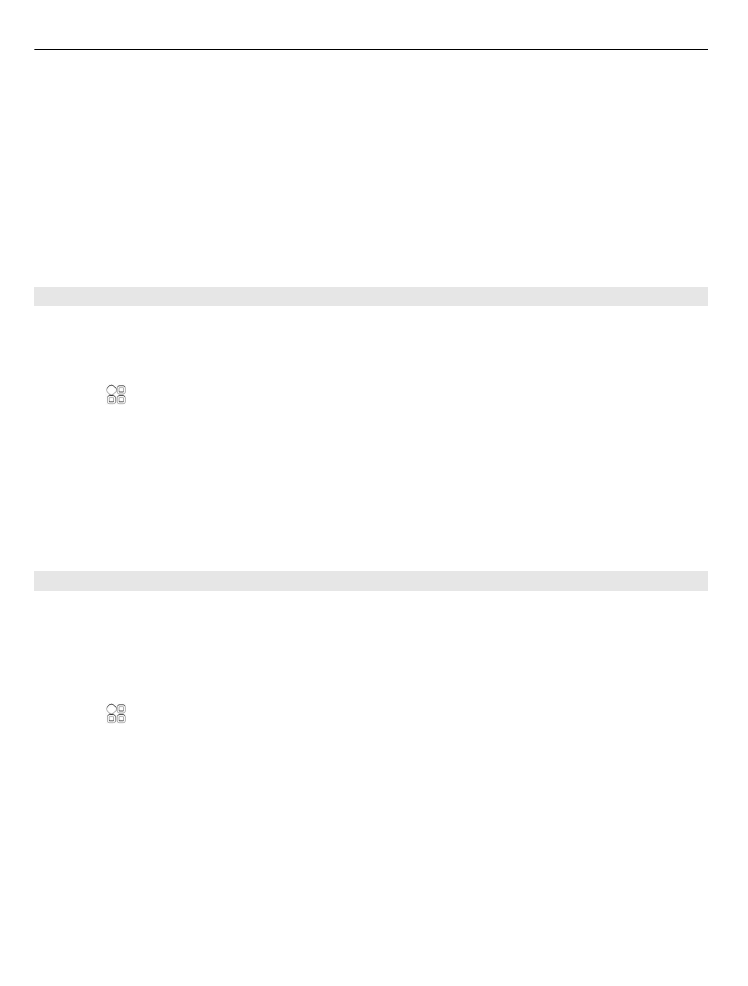
Prenos igre, aplikacije ali drugega predmeta
V telefon lahko prenesete brezplačne igre, aplikacije, videe ali kupite več vsebine. V
Nokia Trgovini lahko poiščete vsebino, zasnovano posebej za vaš telefon.
Razpoložljivost načinov plačila je odvisna od države bivanja in ponudnika omrežne
storitve.
Izberite >
Trgovina
in se vpišite v račun Nokia.
1 Izberite predmet.
2 Če ima predmet napisano ceno, izberite
Buy
. Če je predmet brezplačen, izberite
Download
.
3 Plačate lahko s kreditno ali debetno kartico ali tako, da obremenite svoj telefonski
račun.
Če želite podatke o kartici shraniti v račun Nokia, izberite
Save this card to my
Nokia account.
.
Če imate podatke o kartici že shranjene in želite uporabiti drug način plačila,
izberite
Change billing details
.
38
Prilagajanje in Nokia Trgovina
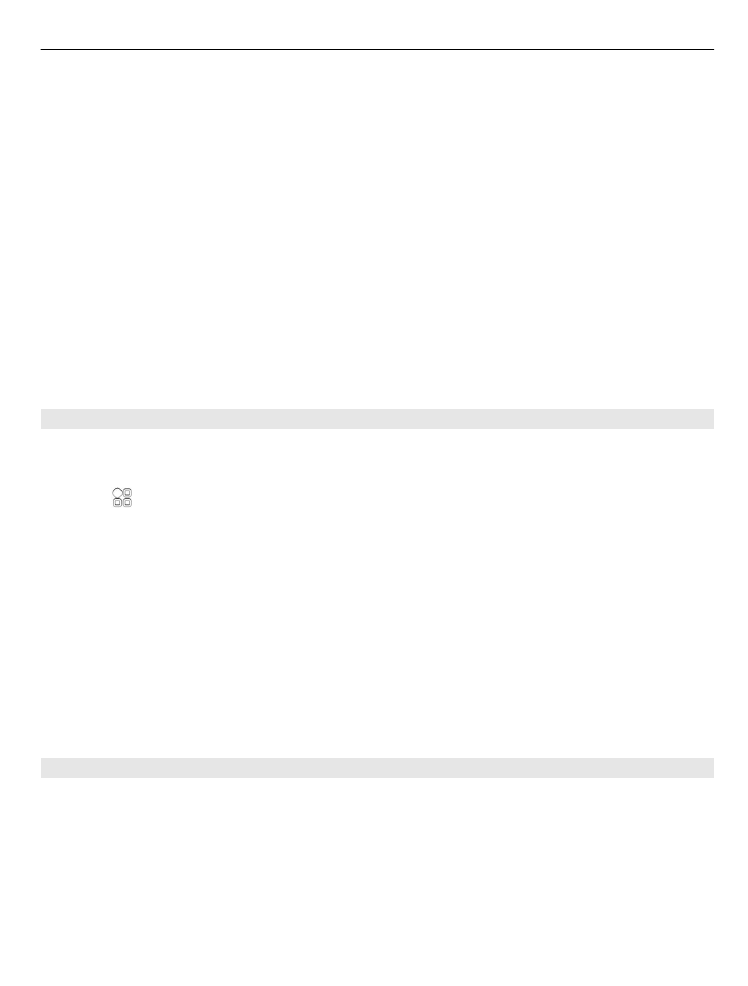
4 Če želite prejeti račun za plačilo s kreditno ali debetno kartico, izberite ali vnesite
e-poštni naslov.
5 Izberite
Confirm
.
6 Ko je prenos končan, lahko odprete ali si ogledate predmet ali pa nadaljujete z
brskanjem po vsebini. Vrsta vsebine določa, kje bo predmet shranjen v telefonu.
Če želite spremeniti privzeto lokacijo, izberite
Account
>
Installation
preferences
in želeni pomnilnik.
Nasvet: Za prenos večjih datotek, kot so igre, aplikacije ali videi, uporabite povezavo
WLAN.
Nasvet: Če podrobnosti o plačilni kartici ne želite vnašati pri vsakem nakupu
predmetov v Nokia Trgovini, jih shranite v račun Nokia. Dodate lahko več plačilnih
kartic in nato izberete tisto, ki jo želite uporabiti za nakup.
Če želite več informacij o predmetu, se obrnite na izdajatelja predmeta.